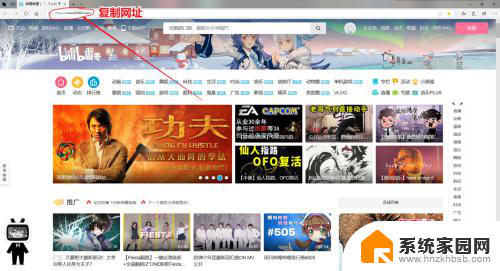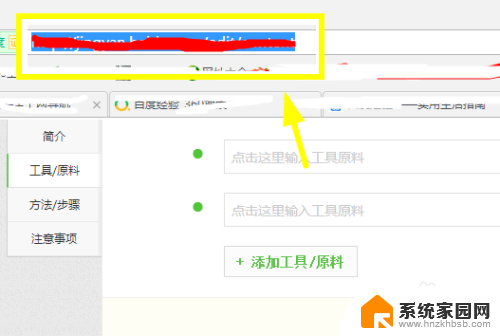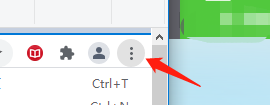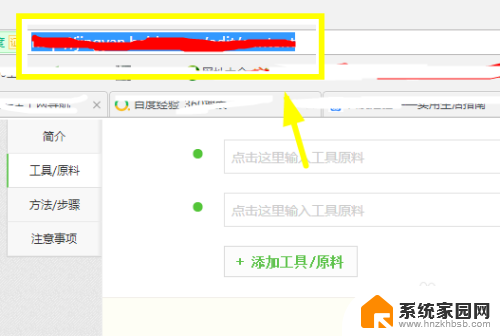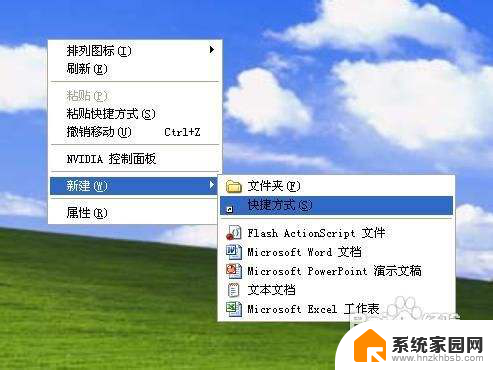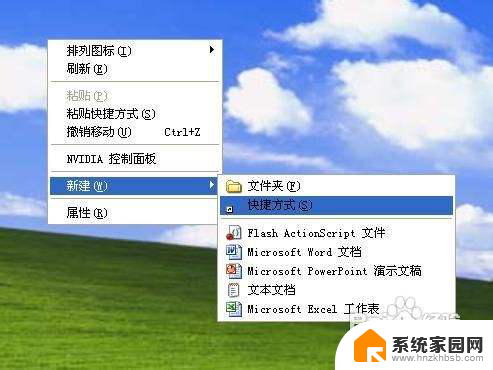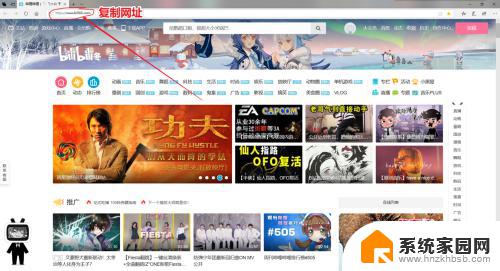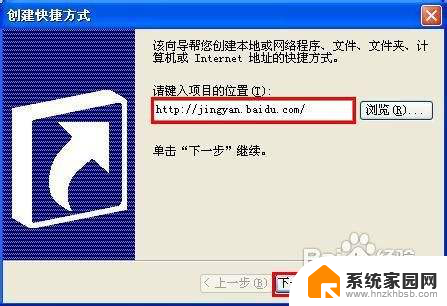edge将网页添加到桌面 如何在Edge浏览器上创建网页快捷方式
更新时间:2024-06-17 13:47:55作者:jiang
微软Edge浏览器是Windows系统默认的浏览器之一,它提供了许多方便的功能,如将网页添加到桌面以快速访问,通过简单的操作,用户可以在Edge浏览器上创建网页快捷方式,让常用的网页随时随地都能方便地打开。接下来让我们一起来了解如何在Edge浏览器上实现这一操作。
具体方法:
1.启动Microsoft Edge浏览器 。

2.转到你浏览的网页,点击右上角的三点。
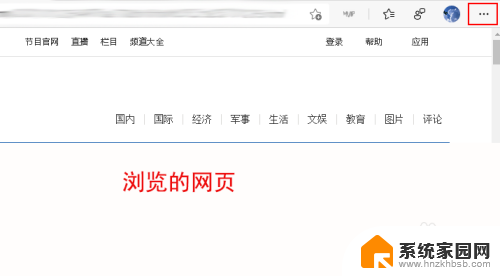
3.鼠标指向“更多工具”选择“将页面另存为”。
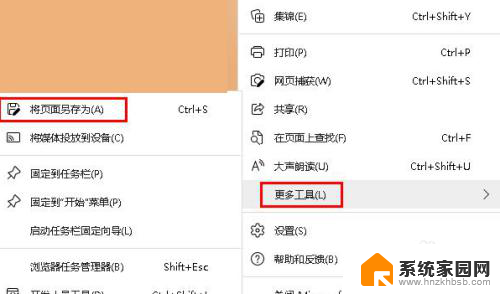
4.选择文件夹(默认“下载”文件夹),点击“保存”。
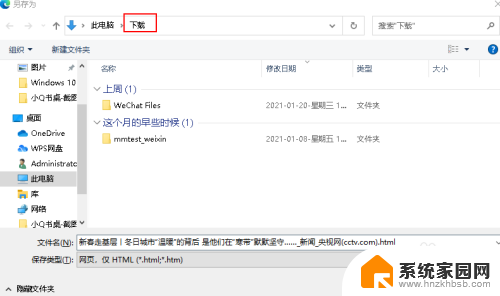
5.打开保存网页的文件,鼠标指向“发送到”。选择“到桌面快捷方式”。
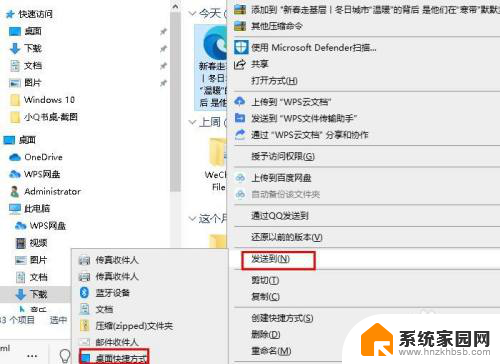
以上就是edge将网页添加到桌面的全部步骤,如果你遇到相同的情况,可以参照小编的方法来处理,希望这对你有所帮助。